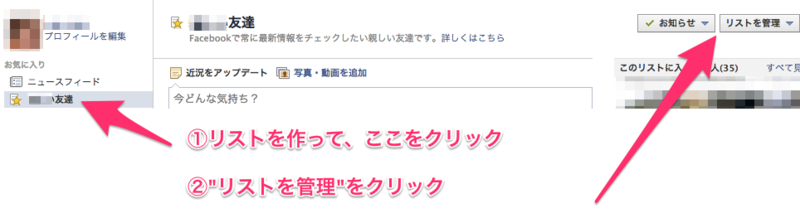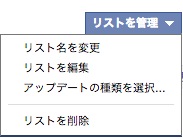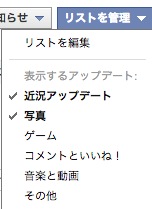Swift3のClass名.selfとはなにか
型名を返したい時に出てくる
.selfってなんやねんと
> メタタイプと呼ばれている型です。メタタイプはクラスやストラクチャ、列挙型、プロトコルが何であるか判別するための特別な型です。
## 参考
- http://stackoverflow.com/questions/39495021/dynamictype-is-deprecated-use-typeof-instead
- http://dev.classmethod.jp/smartphone/iphone/swift-3-type-of/#toc-type-
XcodeでStoryboard/XibのViewに枠線をつけて分かりやすくする
What

Where
Editor/Canvas/Show Bounds Rectangleにチェック
Xcode7の新機能であるExtraViewを触って見た
要約
- storyboard内のViewController内に直接置くのではなく、名の通りExtraViewとして、Viewを生成させる。使う時はaddSubViewする。
書いた動機
こちらの記事を読んでもしっくり来なかったので自分で触った

所感
Qiitaの記事にあるように
上記のようなエラー時のみに表示したいViewや、特定のボタンなどをタップした際に表示されるメニューを作るときに便利そうですね!今までであれば 別xibファイルでViewを作成したり、SceneのView上で直接レイアウトを作成して初期値を hidden = true にしておくしていたかと思います。
1.エラー時のみに表示したいView
2.特定のボタンなどをタップした際に表示されるメニューを作るとき
自分の言葉で言い換えると
- CommonViewにするまでもなさそうなCustomView
- コードでレイアウトいじる前提のView、例えば外からアニメーションしたりするView
とかに有効かなーと思いました。
Document
追記
@IBOutlet private var button: UIButton!
で
navigationItem.rightBarButtonItem = UIBarButtonItem(customView: button)
とかに有効...!
“大学入学おめでとう”
入学おめでとう。
ふと物思いにふけってしまった。 1つ書きたくなったから書いた。

大学入学において、 オススメする本・オススメするサービスとかまとめてみた。 反応良ければpart2書こうかな!
** 初心忘れるべからず

- 作者: 加藤諦三
- 出版社/メーカー: ベストセラーズ
- 発売日: 2009/05/09
- メディア: 新書
- クリック: 13回
- この商品を含むブログ (6件) を見る
目を覚まされた1冊。
** 整理重要 モノを整理できる人うらやましいです。 すぐ自分は部屋が散らかってしまう、ファイルとかDropboxとかカヲス。頭ん中とかグッチャグチャ。
ドラえもんなんかいいのないのん?
\ありました/

- 作者: 外山滋比古
- 出版社/メーカー: 筑摩書房
- 発売日: 1986/04/24
- メディア: 文庫
- 購入: 91人 クリック: 844回
- この商品を含むブログ (748件) を見る
この本と出会ってから、負担が減った。
** その分野だけじゃ駄目だ! TED:https://www.ted.com/translate/languages/ja
アハ体験多い。その道のProfessionalが何を世界に訴えたいのか? NHKで放送もされているので、録画して一気にみるのありです。
** 若い世代には未来があるよ、でもね。

僕は君たちに武器を配りたい エッセンシャル版 (講談社文庫)
- 作者: 瀧本哲史
- 出版社/メーカー: 講談社
- 発売日: 2013/11/15
- メディア: 文庫
- この商品を含むブログ (7件) を見る
*** まとめ
買えとゆうてない。本屋で立ち読みでも良い。むしろ買って満足しちゃあかん!
インプットして、創意工夫・試行錯誤して、アウトプット。 これを回そう。物凄いスピードで。
** ワクワクするだろ? オモロい生活を歩むためには、自分からオモシロくしていこう。
少しでもあなたの大学生活に実りがありますように
omatty
Facebookを使う上で知っていて欲しいこと - 2つ目
"リスト機能"と"アップデートの種類"でみんなの声を出来るだけキャッチする
みんなの投稿を1つのニュースフィードでは追い切れない
自分で使いやすいようにカスタマイズした方が居心地が良い(楽しくなる)
Java_Eclipse脳から Objective-C_Xcode5 脳へ(ショートカットver)
Javaでごりごり書いていた際、
よく使うなぁと思って覚えたキーボードショートカットを
Objective-Cでもやりたいなぁって思ったので、まとめてみました。
個人的な覚え書き。
EclipseとXcodeよく使う”ショートカット一覧”
Xcodeでは、だいたいctrlをcommandにすればいいみたい。
- コンテンツ・アシスト(単語補完):初期設定では、ctrl (command) + . //候補ビュー?を消したければ Esc を押す。
- 単語間移動:Alt+やじるしキー(←|→)//共通
- 単語範囲選択:Alt + shift + やじるしキー(←|→)//共通 //Com+V,Com+Xと兼ね備えたら強力
- 行削除:Ctrl (command)+ D //共通
- 検索:Ctrl (command)+ F //共通
- クラスファイル移動:Ctrl (command)+ Tab //あんまり使わないワン
ふと思った。
以下、vimmerな人向け。試してないので自己責任でどうぞ。
http://www.iosjp.com/dev/archives/802
のちのち役立ちそう。
Xcodeのパンくずリストをショートカットで操作する方法 - 「ひとかじりのりんご」
追記: